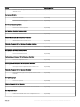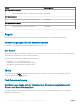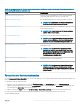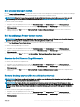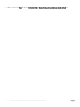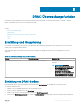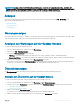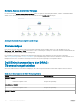Users Guide
ANMERKUNG: Um den Status von DRAC-Geräten zu überwachen, ordnen Sie die Communityzeichenfolge „Ausführen als“-
Konto dem SNMP-Überwachungskonto mit dem Ziel als Dell Remote Access Controller-Klasse oder dem entsprechenden DRAC-
Objekt zu (wenn Sie unterschiedliche „Ausführen als“-Konten für verschiedene DRAC-Geräte haben).
Anzeigen
Die Dell Server Management Pack Suite bietet die folgenden Anzeigetypen für die Überwachung unter Dell > Monitoring (Dell >
Überwachen) auf der OpsMgr-Konsole:
• Warnungsanzeigen
• Übersichtsanzeigen
• Statusanzeigen
Warnungsanzeigen
Diese Ansicht dient der Verwaltung von Hardware- und Speicherereignissen auf Dell DRAC-Geräten. Von DRAC-Geräten gesendete SNMP-
Traps und Plattformereignis-Traps (PET) werden durch die DRAC-Überwachungsfunktion angezeigt.
Anzeigen von Warnungen auf der OpsMgr-Konsole
So zeigen Sie Warnungen auf der OpsMgr-Konsole an:
1 Starten Sie die OpsMgr-Konsole, und klicken Sie auf Überwachung.
2 Klicken Sie auf Dell > Warnungsanzeigen.
Die folgenden Warnungsanzeigen werden angezeigt:
• PET-Traps – Diese Warnungen enthalten Informationen zu PET-Traps von iDRAC6-, iDRAC7- und iDRAC8-Geräten.
• Remote-Zugri-Traps – Diese Warnungen enthalten Informationen zu SNMP-Traps von iDRAC6-, iDRAC7- und iDRAC8-Geräten.
3 Wählen Sie eine Warnung aus, um Details im Fenster Warnungsdetails anzuzeigen.
Auf der rechten Seite der einzelnen Warnungsanzeigen werden die Warnungen angezeigt, die den von Ihnen festgelegten Kriterien
entsprechen, z. B. Warnungsschweregrad, Lösungsstatus oder Warnungen, die Ihnen zugeordnet sind.
Übersichtsanzeigen
Die Übersichtsanzeige bietet eine hierarchische und grasche Darstellung aller Dell DRAC-Geräte im Netzwerk.
Anzeigen von Übersichten auf der OpsMgr-Konsole
So zeigen Sie die Übersicht für DRAC-Überwachungsfunktion auf der OpsMgr-Konsole an:
1 Starten Sie die OpsMgr-Konsole, und klicken Sie auf Überwachen > Dell > Diagrammanzeigen.
2 Wechseln Sie im Fenster Überwachen auf der linken Seite zum Ordner Übersichtsanzeigen, um folgende Ansichten anzuzeigen:
• Vollständige Übersichtsanzeige
• Remote Access Controller-Gruppe
3 Wählen Sie eine beliebige Übersichtsanzeige aus.
Im rechten Fenster werden die ausgewählten Dell Geräte hierarchisch und grasch dargestellt.
4 Wählen Sie aus der Übersicht eine Komponente aus, um Details im Fenster Detailansicht anzuzeigen.
DRAC-Überwachungsfunktion
79